DockerFile介绍
dockerfile是用来构建docker镜像的文件!命令参数脚本!
构建步骤:
- 编写一个dockerfile文件
- docker build 构建成为一个镜像
- docker run 运行镜像
- docker push 发布镜像(DockerHub、阿里云镜像仓库!)
查看一下官方的做法:
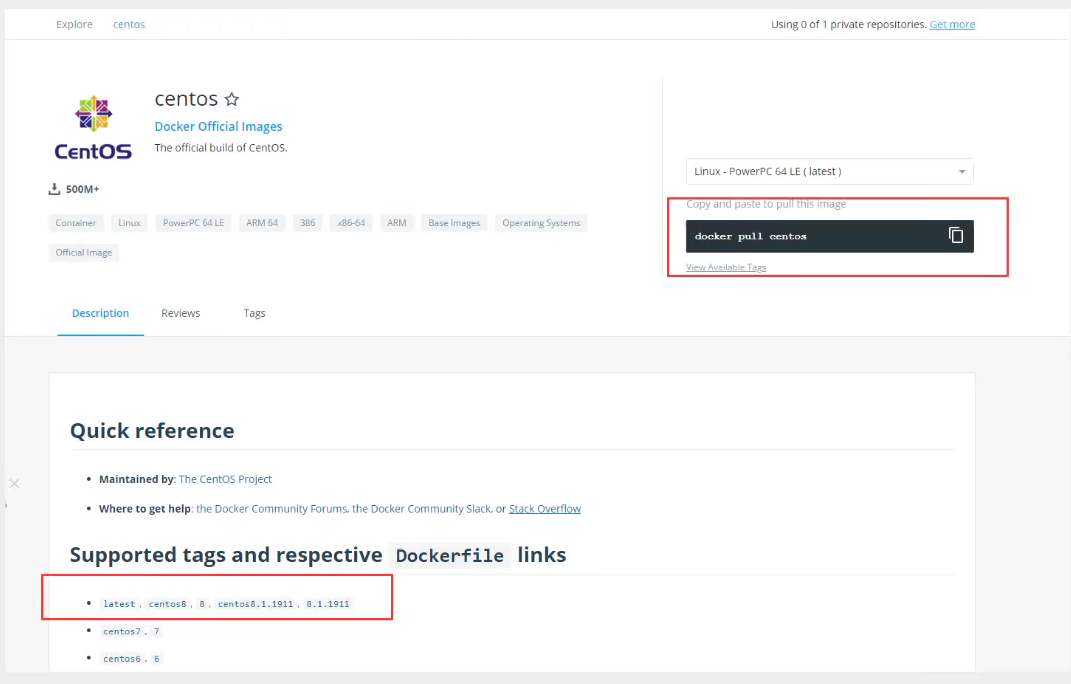
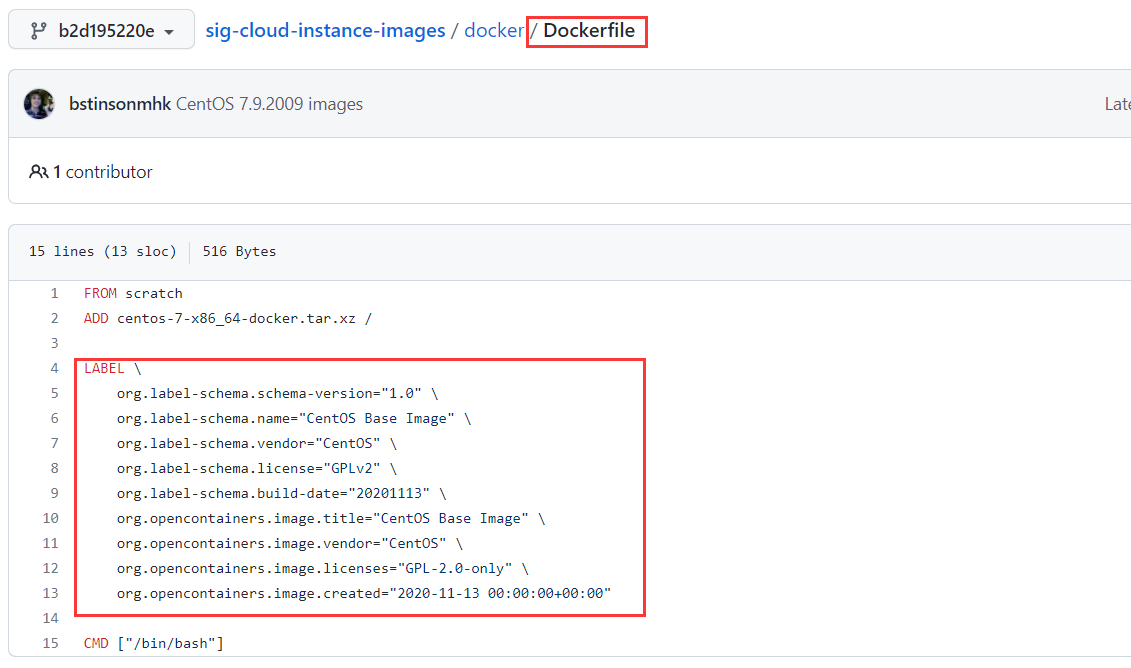
很多官方镜像都是基础包,很多功能没有,我们通常会自己搭建自己的镜像
官方既然能制作镜像,那我们也可以。
DockerFile的构建过程
基础知识:
每个保留关键字(指令)都是必须是大写字母
执行从上到下顺序执行
#表示注释
每一个指令都会创建提交一个新的镜像层,并提交!
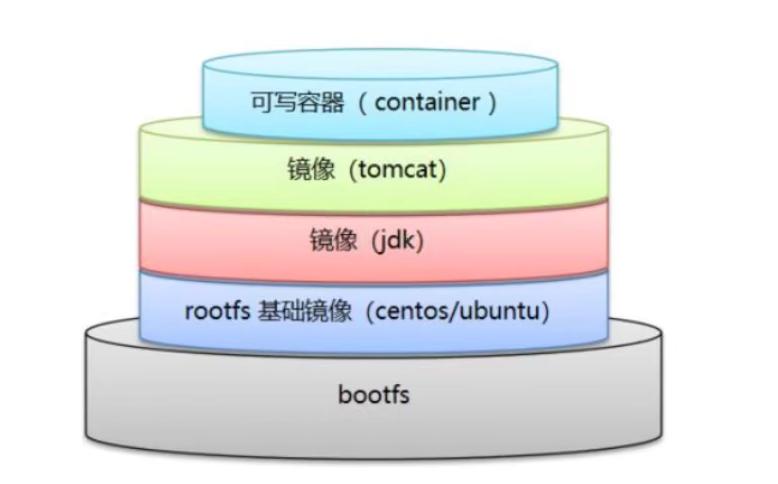
dockerfile是面向开发的,我们以后要发布项目,做镜像,就需要编写dockerfile文件,这个文件十分简单
Docker镜像逐渐成为企业交付的标准,必须要掌握
DockerFile:构建文件,定义了一切的步骤,类比于源代码
DockerImages:通过DockerFile构建生成的镜像,最终发布和运行的产品
Docker容器:容器就是镜像运行起来提供服务的
DockerFile的指令
以前我们是使用别人的镜像,现在我们了解了这些指令后,我们可以试着写一个自己的镜像。
FROM # 基础镜像,一切从这里开始构建
MAINTAINER # 镜像是谁写的,姓名+邮箱
RUN # 镜像构建的时候需要运行的命令
ADD # 步骤:tomcat镜像,这个tomcat压缩包!添加内容
WORKDIR # 镜像的工作目录
VOLUME # 挂载的目录
EXPOSE # 保留端口配置
CMD # 指定这个容器启动的时候要运行的命令,只有最后一个会生效,可被替代
ENTRYPOINT # 指定这个容器启动的时候要运行的命令,可以追加命令
ONBUILD # 当构建一个被继承DockerFile这个时候就会运行ONBUILD的指令,触发指令
COPY # 类似ADD,将我们的文件拷贝到镜像中
ENV # 构建的时候设置环境变量
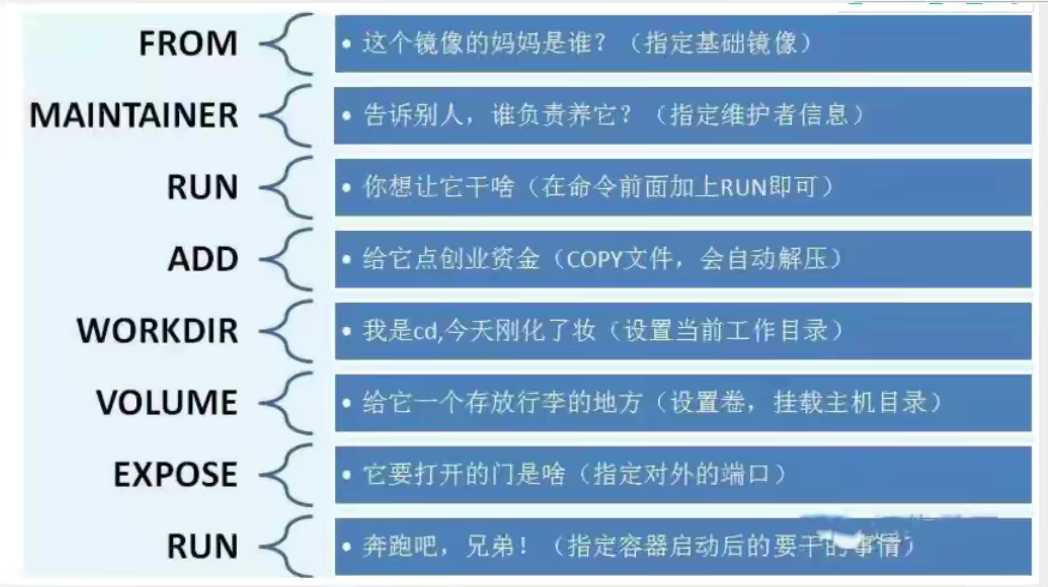
实战测试
DockerHub中99%的镜像都是从这个基础镜像(scratch)开始的,然后配置需要的软件和环境来进行构建
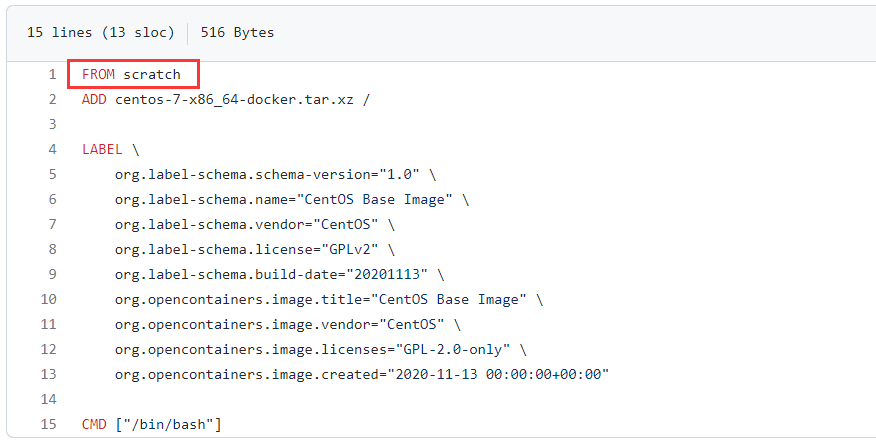
创建自己的centos
# 1.编写Dockerfile的文件
FROM centos
MAINTAINER Tomtree<[email protected]>
ENV MYPATH /usr/local
WORKDIR $MYPATH
RUN yum -y install vim
RUN yum -y install net-tools
EXPOSE 80
CMD echo $MYPATH
CMD echo "---end---"
CMD /bin/bash
# 2.通过这个文件构建镜像
# 命令 docker build -f dockerfile文件路径 -t 镜像名:[tag] .
Successfully built 9891127d4196
Successfully tagged mycentos:1.0
官方的centos镜像:
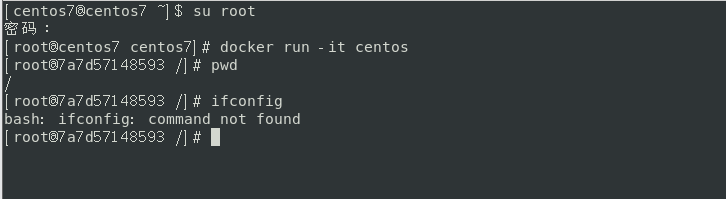
我们制作的镜像:
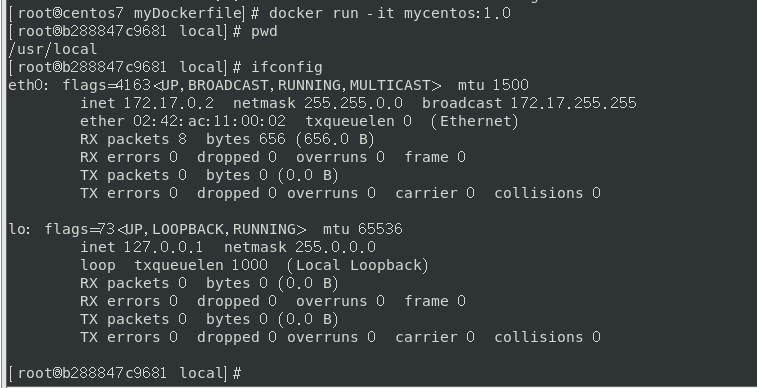
我们可以使用docker history 镜像ID来查看镜像的变更历史
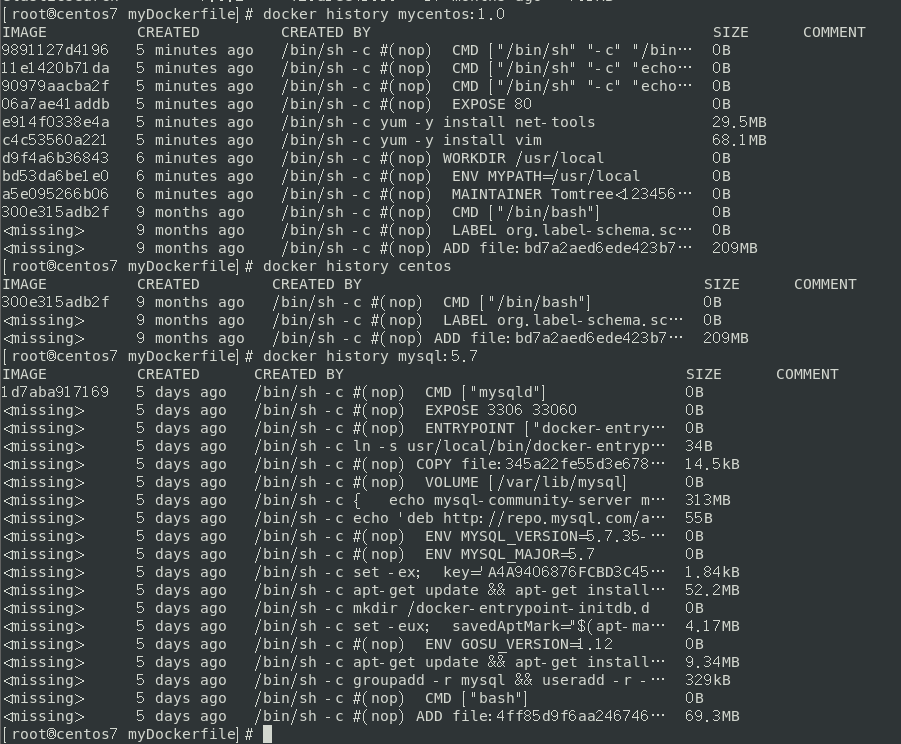
我们以后就可以通过这个命令,来研究别人的镜像是怎么做的。
CMD和ENTRYPOINT的区别
CMD # 指定这个容器启动的时候要运行的命令,只有最后一个会生效,可被替代
ENTRYPOINT # 指定这个容器启动的时候要运行的命令,可以追加命令
测试CMD
# 编写dockerfile文件
vim dockerfile-cmd-test
FROM centos
CMD ["ls", "-a"]
# 构建镜像
docker build -f dockerfile-cmd-test -t cmdtest .
# run运行,发现我们的ls -a命令生效
[root@centos7 myDockerfile]# docker run cmdtest
.
..
.dockerenv
bin
dev
etc
home
lib
lib64
lost+found
# 想追加一个命令 -l--->ls -al
docker run cmdtest -l
出现错误:
docker: Error response from daemon: OCI runtime create failed: container_linux.go:380: starting container process caused: exec: "-l": executable file not found in $PATH: unknown.
ERRO[0000] error waiting for container: context canceled
# 在使用cmd的情况下,-l替换了CMD["ls","-a"]命令,-l不是命令所以报错
# 在cmd情况下,我们要写一个完整的命令,来替换原来的命令才不会报错
[root@centos7 myDockerfile]# docker run cmdtest ls -al
total 0
drwxr-xr-x. 1 root root 6 Sep 8 09:04 .
drwxr-xr-x. 1 root root 6 Sep 8 09:04 ..
-rwxr-xr-x. 1 root root 0 Sep 8 09:04 .dockerenv
lrwxrwxrwx. 1 root root 7 Nov 3 2020 bin -> usr/bin
drwxr-xr-x. 5 root root 340 Sep 8 09:04 dev
drwxr-xr-x. 1 root root 66 Sep 8 09:04 etc
drwxr-xr-x. 2 root root 6 Nov 3 2020 home
lrwxrwxrwx. 1 root root 7 Nov 3 2020 lib -> usr/lib
lrwxrwxrwx. 1 root root 9 Nov 3 2020 lib64 -> usr/lib64
drwx------. 2 root root 6 Dec 4 2020 lost+found
测试ENTRYPOINT
# 编写dockerfile文件
[root@centos7 myDockerfile]# vim dockerfile-entrypoint-test
FROM centos
ENTRYPOINT ["ls","-a"]
# 构建镜像
[root@centos7 myDockerfile]# docker build -f dockerfile-entrypoint-test -t entrypoint-test .
# 运行容器
[root@centos7 myDockerfile]# docker run entrypoint-test
.
..
.dockerenv
bin
dev
etc
home
lib
lib64
lost+found
media
mnt
# 我们追加命令-l,发现我们追加的命令是直接拼接在ENTRYPOINT命令后面的
[root@centos7 myDockerfile]# docker run entrypoint-test -l
total 0
drwxr-xr-x. 1 root root 6 Sep 8 09:08 .
drwxr-xr-x. 1 root root 6 Sep 8 09:08 ..
-rwxr-xr-x. 1 root root 0 Sep 8 09:08 .dockerenv
lrwxrwxrwx. 1 root root 7 Nov 3 2020 bin -> usr/bin
drwxr-xr-x. 5 root root 340 Sep 8 09:08 dev
drwxr-xr-x. 1 root root 66 Sep 8 09:08 etc
drwxr-xr-x. 2 root root 6 Nov 3 2020 home
lrwxrwxrwx. 1 root root 7 Nov 3 2020 lib -> usr/lib
lrwxrwxrwx. 1 root root 9 Nov 3 2020 lib64 -> usr/lib64
drwx------. 2 root root 6 Dec 4 2020 lost+found
drwxr-xr-x. 2 root root 6 Nov 3 2020 media
DockerFile中很多命令都十分相似,我们最好的学习方式就是对比它们,然后测试效果。
实战:自建Tomcat镜像
准备镜像文件:tomcat压缩包、jdk压缩包

编写dockerfile文件,官方命令Dockerfile,build会自动寻找这个文件,就不需要-f指定了
FROM centos
MAINTAINER Tomtree<[email protected]>
copy readme.txt /usr/local/readme.txt
ADD jdk-8u301-linux-x64.tar.gz /usr/local
ADD apache-tomcat-9.0.22.tar.gz /usr/local
RUN yum -y install vim
ENV MYPATH /usr/local
WORKDIR $MYPATH
ENV JAVA_HOME /usr/local/jdk1.8.0_301
ENV CLASSPATH $JAVA_HOME/lib/dt.jar:$JAVA_HOME/lib/tools.jar
ENV CATALINA_HOME /usr/local/apache-tomcat-9.0.22
ENV CATALINA_BASH /usr/local/apache-tomcat-9.0.22
ENV PATH $PAHT:$JAVA_HOME/bin:$CATALINA_HOME/lib:$CATALINA_HOME/bin
EXPOSE 8080
ENTRYPOINT ["/usr/local/apache-tomcat-9.0.22/bin/catalina.sh","run"]
构建镜像
docker build -t diytomcat .
启动容器,挂载Tomcat目录和Tomcat日志目录
docker run -d -p 9090:8080 --name MyDIYTomcat -v /home/myDIYTomcat/test:/usr/local/apache-tomcat-9.0.22/webapps/test -v /home/myDIYTomcat/Tomcatlogs:/usr/local/apache-tomcat-9.0.22/logs diytomcat
写一个简单的主页,发布到test目录中
<!DOCTYPE html>
<html lang="en">
<head>
<meta charset="UTF-8">
<title>Title</title>
</head>
<body>
<h1>My test website</h1>
</body>
</html>
尝试访问网页
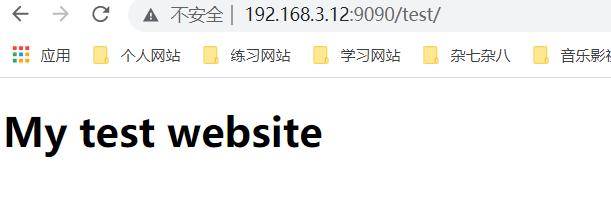
可以发现:项目成功部署,也可以成功访问
我们以后开发的步骤:掌握Dockerfile的编写,之后的一切都使用dokcer镜像来发布运行了。
发布自己的镜像
Docker Hub
地址:https://hub.docker.com/
确定这个账号可以登录
在自己的服务器提交自己的镜像
[root@centos7 test]# docker login --help
Usage: docker login [OPTIONS] [SERVER]
Log in to a Docker registry.
If no server is specified, the default is defined by the daemon.
Options:
-p, --password string Password
--password-stdin Take the password from stdin
-u, --username string Username
# 登录自己的账号
[root@centos7 test]# docker login -u bwfish
Password:
WARNING! Your password will be stored unencrypted in /root/.docker/config.json.
Configure a credential helper to remove this warning. See
https://docs.docker.com/engine/reference/commandline/login/#credentials-store
Login Succeeded
登录完毕后就可以提交镜像了,就是一个命令 docker push
# 为了上传镜像的命名规范(作者/镜像名:tag),我们需要先使用docker tag为我们的镜像设置标签
[root@centos7 test]# docker tag 161f836c2196 bwfish/tomcat:1.0
[root@centos7 test]# docker images
REPOSITORY TAG IMAGE ID CREATED SIZE
bwfish/tomcat 1.0 161f836c2196 56 minutes ago 655MB
diytomcat latest 161f836c2196 56 minutes ago 655MB
# 上传我们的镜像
[root@centos7 test]# docker push bwfish/tomcat:1.0
The push refers to repository [docker.io/bwfish/tomcat]
48f4e66fca8d: Pushed
0b3db1b6275f: Pushed
ffcf8cb3634f: Pushed
3a0cd79eb453: Pushed
2653d992f4ef: Mounted from library/centos
1.0: digest: sha256:2854746ba75e430ddac84bf81047c0f8c537bf81d020ee13cc3e975b06789c59 size: 1373
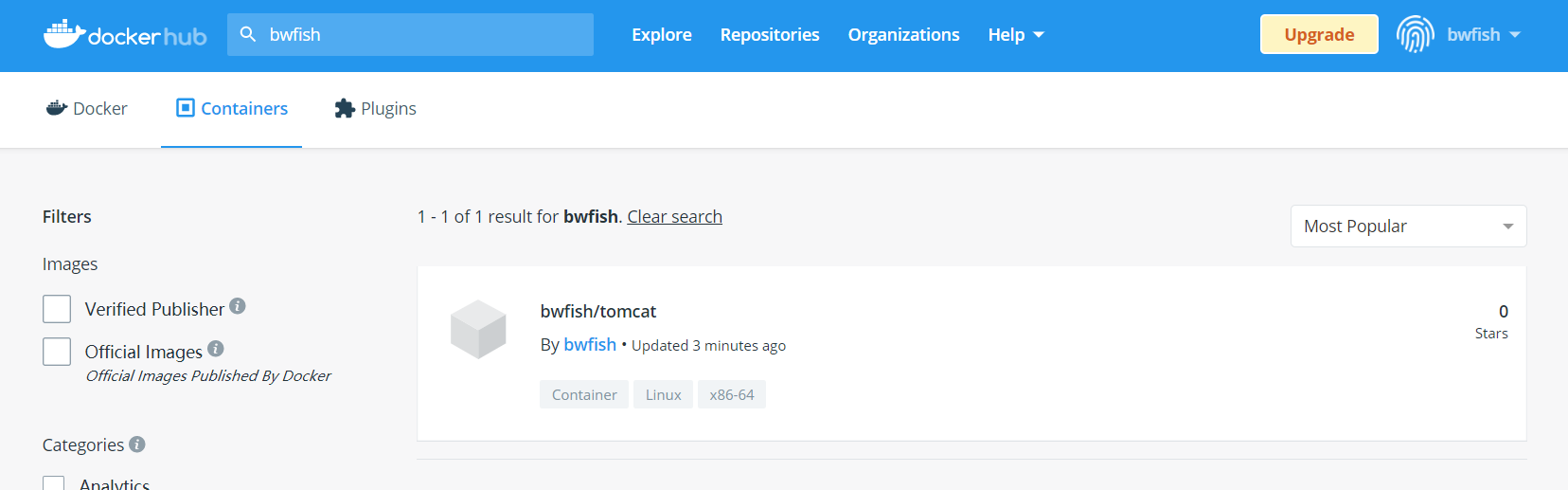
阿里云镜像服务
登录阿里云
找到容器镜像服务
创建命名空间

创建容器镜像

根据阿里云的文档,上传镜像到仓库


小结
